Omogočite HTTPS za vnesene domene v naslovni vrstici Google Chrome
Kako omogočiti HTTPS za vnesene domene v naslovni vrstici Google Chrome.
Ko v trenutni različici brskalnika Google Chrome v naslovno vrstico vnesete ime domene in pritisnete tipko Enter, bo brskalnik poskušal odpreti ciljno spletno mesto prek HTTP brez šifriranja. Programska oprema spletnega mesta je odvisna od preklopa na HTTPS ali ne. Google bo to spremenil v Chromu 89. Obstaja nova funkcija, ki omogoča, da se domene, ki jih vnesete v naslovno vrstico, privzeto odprejo prek HTTPS. Tukaj je opisano, kako ga omogočiti.
Oglas
Ko vnesete domeno spletnega mesta, ne da bi navedli protokol, Chrome privzeto uporabi HTTP in nato preklopi na HTTPS, če spletno mesto podpira ta šifrirani protokol. Z omogočeno novo zastavico bo Chrome vedno uporabljal HTTPS namesto navadne povezave za vsako spletno mesto, ne glede na to, ali podpira HTTPS ali ne. Google bo to zastavico privzeto omogočil za majhno podskupino uporabnikov v prihajajoči izdaji Chroma 89. Če ne pride do nepričakovanih težav, bo Google privzeto omogočil novo zastavo za vse uporabnike.
Vendar Google Chrome ni prvi brskalnik, ki vsili HTTPS prek HTTP. Mozilla je podobno funkcijo že implementirala v Firefox 83. "Samo HTTPS" samodejno preusmeri vse nešifrirane povezave na HTTPS. Če se spletno mesto ne odzove, Firefox ponuja možnost ročnega preklopa na HTTPS.
Tukaj je opisano, kako omogočite HTTPS za domene, ki jih vnesete v naslovno vrstico Chrome. To deluje samo v različicah Beta, Dev in Canary, ne pa v stabilni različici od tega pisanja.
Omogočite HTTPS za vnesene domene v naslovni vrstici Google Chrome
- Vnesite
chrome://flagsv naslovni vrstici Chroma. - Poišči Naslovna vrstica – uporabite HTTPS kot privzeti protokol za navigacijo
možnost. - Druga možnost je, da preprosto pojdite z
chrome://flags#omnibox-default-typed-navigations-to-https. - Izberite Omogočeno za zastavo iz spustnega menija poleg imena možnosti.
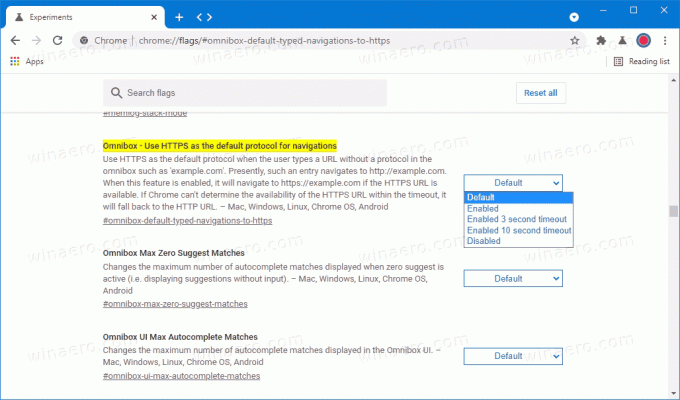
- Zdaj znova zaženite brskalnik.
Končano.
Upoštevajte, da lahko omogočitev te zastavice prekine nekatera spletna mesta, ki še vedno ne podpirajo šifriranih povezav. Če naletite na poškodovana spletna mesta z omogočeno to zastavico, jo preprosto onemogočite z uporabo zgornjega vodnika.
Zgornja zastavica ima tudi vgrajeno nadomestno možnost, ki Chromu omogoča, da samodejno preklopi s HTTP na HTTPS po časovni omejitvi 3 ali 10 sekund. Morda boste želeli nastaviti Naslovna vrstica – uporabite HTTPS kot privzeti protokol za navigacijo za to označite eno od teh vrednosti.
- Omogočena 3 sekundna časovna omejitev
- Omogočena časovna omejitev 10 sekund
Chrome 89 naj bi izšel 2. marca 2021. Poleg zgoraj omenjene zastave HTTPS bo prinesel Chrome 89 API za spletno skupno rabo podporo in številne izboljšave pod pokrovom. Več o tem, kaj prinaša Chrome 89, lahko izveste na strani s stanjem v Chromu.



